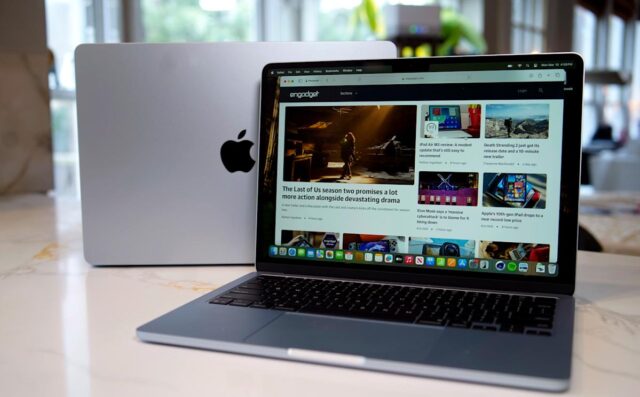પછી ભલે તમે સ્ટોરેજ સ્પેસ ખાલી કરવાનો પ્રયાસ કરી રહ્યાં છો અથવા ફક્ત તમારી સિસ્ટમને સ્ટ્રીમ કરવા માંગતા હો, તે મ on ક પરની એપ્લિકેશનોને અનઇન્સ્ટોલ કરવાની સીધી પ્રક્રિયા છે. ઘણા કિસ્સાઓમાં, એપ્લિકેશનને દૂર કરવી તે એટલું સરળ છે જેટલું તેને કચરામાં ખેંચવું, પરંતુ એપ્લિકેશન કેવી રીતે ઇન્સ્ટોલ થઈ, તે કેટલાક વધારાના તબક્કાઓ પર આધારિત છે. તૃતીય-પક્ષ ઉપકરણો એક વિકલ્પ છે, પરંતુ મોટાભાગના કિસ્સાઓમાં, તમે સરળતાથી મેક એપ્લિકેશન્સને અનઇન્સ્ટોલ કરી શકો છો. કેટલીક એપ્લિકેશનો પણ સંલગ્ન ફાઇલોને પાછળ છોડી દે છે કે તમે જગ્યા ખાલી કરવા માટે દરેક અંતિમ ટ્રેસથી છૂટકારો મેળવવા અથવા ક્લીનર અનઇન્સ્ટોલ માટેના દરેક અંતિમ ટ્રેસને દૂર કરવા માંગો છો. મ on ક પરની એપ્લિકેશનોને અનઇન્સ્ટોલ કરવા માટે અહીં એક પગલું-દર-પગલું માર્ગદર્શિકા છે, જે તમારા ઉપકરણને અસરકારક રીતે સંચાલિત કરવામાં સહાય માટે ઘણી વિવિધ રીતોને આવરી લે છે.
કેવી રીતે લોંચપેડથી એપ્લિકેશનો અનઇન્સ્ટોલ કરવી
લોંચપેડ એપ્લિકેશન સ્ટોરમાંથી ડાઉનલોડ કરેલી એપ્લિકેશનોને દૂર કરવાની એક સરળ રીત પ્રદાન કરે છે.
-
ખુલ્લું લોંચ પેડ ગોદીમાં તેના ચિહ્ન પર ક્લિક કરો અથવા તમારા અંગૂઠા અને ટ્રેકપેડ પર ત્રણ આંગળીઓ સાથે બંધ કરો.
-
તમે જે એપ્લિકેશનને દૂર કરવા માંગો છો તે શોધો. જ્યારે જરૂર પડે ત્યારે તમે તેને શોધ પટ્ટીમાં જોઈ શકો છો.
-
જ્યાં સુધી તે જીવે ત્યાં સુધી એપ્લિકેશન ચિહ્ન દબાવો.
-
નાનું ક્લિક કરો Xાળ એપ્લિકેશન ચિહ્નના ખૂણામાં બટન.
-
ક્લિક કરો અને પુષ્ટિ કરો કા delી નાખવું,
જો તમે જોશો નહીં Xાળ બટનની સંભાવના, એપ્લિકેશન સ્ટોરમાંથી ઇન્સ્ટોલ કરેલી નથી. તે કિસ્સામાં, તમારે તેને દૂર કરવા માટે એક અલગ પદ્ધતિનો ઉપયોગ કરવો પડશે.
કેવી રીતે એપ્લિકેશનોને તેમને કચરાપેટીમાં સ્થાનાંતરિત કરીને અનઇન્સ્ટોલ કરવું
ઇન્ટરનેટ પરથી ડાઉનલોડ કરેલી એપ્લિકેશનો માટે અથવા ડિસ્કથી ઇન્સ્ટોલ કરેલી, તમે જાતે ફાઇન્ડર દ્વારા તેમને અનઇન્સ્ટોલ કરી શકો છો.
-
ખુલ્લું સંશોધન કરનાર,
-
નેવિગેટ કરવું નિયમ ફોલ્ડર.
-
તમે અનઇન્સ્ટોલ કરવા માંગો છો તે એપ્લિકેશન શોધો.
-
એપ્લિકેશન ખેંચો કચરો ડોક પર અથવા એપ્લિકેશન પર જમણું-ક્લિક કરો કચરાપેટી પર ખસેડો,
-
એપ્લિકેશનને સંપૂર્ણપણે દૂર કરવા માટે, જમણું-ક્લિક કરો કચરો અને પસંદ કરો ખાલી કચરો,
કેટલીક એપ્લિકેશનોના કા tion ી નાખવાને પૂર્ણ કરવા માટે તમારે તમારો એડમિનિસ્ટ્રેટર પાસવર્ડ દાખલ કરવો પડી શકે છે. ઉપરાંત, ઇન્સ્ટોલ પછી પણ તમારા કચરાને ખાલી કરશો નહીં. પછી ભલે તે કોઈ પ્રોગ્રામ હોય અથવા એકથી સંબંધિત ફાઇલો, જો તે હજી પણ તમારા ડસ્ટબિનમાં હોય તો તે વસ્તુઓ પુન recover પ્રાપ્ત કરવી સરળ છે.
એપ્લિકેશનના અનઇન્સ્ટોનનો ઉપયોગ કેવી રીતે કરવો
કેટલીક એપ્લિકેશનો તેમના પોતાના અંતર્ગત અનઇન્સ્ટોલર્સ, ખાસ કરીને એડોબ પ્રોડક્ટ્સ, માઇક્રોસ .ફ્ટ Office ફિસ અથવા એન્ટિવાયરસ સ software ફ્ટવેર જેવા મોટા પ્રોગ્રામ્સ સાથે આવે છે. આ અનઇન્સ્ટોલર એપ્લિકેશન અને બધી સંબંધિત ફાઇલોને દૂર કરવા માટે રચાયેલ છે.
-
ખુલ્લું નિયમ ફાઇન્ડરમાં ફોલ્ડર.
-
તમે અનઇન્સ્ટોલ કરવા માંગો છો તે એપ્લિકેશન સાથે સંકળાયેલ ફોલ્ડર માટે જુઓ.
-
ફોલ્ડર ખોલો અને અનઇન્સ્ટોલર ટૂલ શોધો, જે ઘણીવાર લેબલ થયેલ છે અનઇન્સ્ટોલ કરવું [App Name] અથવા કંઈક આવું.
-
અનઇન્સ્ટોલરને ડબલ-ક્લિક કરો અને screen ન-સ્ક્રીન સૂચનાઓનું પાલન કરો.
જો તમને કોઈ અનઇન્સ્ટોન દેખાતું નથી, તો વિશિષ્ટ હાંકી કા ill વાની સૂચનાઓ માટે એપ્લિકેશનની સત્તાવાર વેબસાઇટ તપાસો.
એપ્લિકેશનને કેવી રીતે દૂર કરવી તે મેન્યુઅલી રહી
એપ્લિકેશન સામાન્ય રીતે કચરામાં એપ્લિકેશન ખેંચીને દૂર કરવામાં આવે છે, પરંતુ કેટલીક સપોર્ટ ફાઇલો, રોકડ અને પસંદગીઓ તમારા મેક પર રહી શકે છે. આ બાકીની ફાઇલો સામાન્ય રીતે તમારી સિસ્ટમને નુકસાન પહોંચાડતી નથી, પરંતુ તે સમય જતાં બિનજરૂરી સ્થાન લઈ શકે છે.
બાકીની ફાઇલોને મેન્યુઅલી દૂર કરવા માટે:
-
ખુલ્લું સંશોધન કરનાર અને ક્લિક આગળ વધવું મેનૂ બારમાં.
-
પસંદ કરવું ફોલ્ડર પર જાઓ,
-
પ્રકાર/પુસ્તકાલય અને દબાવો વળતર,
-
કોઈપણ ફોલ્ડર અથવા એપ્લિકેશનથી સંબંધિત ફાઇલો માટે શોધ કરો. તપાસ કરવા માટેના સામાન્ય સ્થાનો શામેલ છે:
-
Ribrary/લાઇબ્રેરી/એપ્લિકેશન સપોર્ટ/
-
~/લાઇબ્રેરી/પસંદગીઓ/
-
Ribrary/લાઇબ્રેરી/રોકડ/
-
કોઈપણ સંબંધિત ફાઇલો અથવા ફોલ્ડર સ્થાનાંતરિત કરો કચરો,
-
ખાલી કચરો તેમને કાયમી દૂર કરવા માટે.
લાઇબ્રેરી ફોલ્ડરમાંથી ફાઇલોને દૂર કરતી વખતે સાવચેત રહો. ફક્ત તે ફાઇલોને દૂર કરો કે જે તમે અનઇન્સ્ટોલ કરો છો તે એપ્લિકેશન સાથે સ્પષ્ટ રીતે સંકળાયેલ છે.
ટર્મિનલનો ઉપયોગ કરીને એપ્લિકેશનોને કેવી રીતે અનઇન્સ્ટોલ કરવી
કમાન્ડ-લાઇન ટૂલ્સવાળા આરામદાયક વપરાશકર્તાઓ માટે, ટર્મિનલ એપ્લિકેશનો એપ્લિકેશનોને દૂર કરવાની બીજી રીત પ્રદાન કરે છે. આ પદ્ધતિ હઠીલા એપ્લિકેશનો માટે ઉપયોગી થઈ શકે છે જે અન્ય પદ્ધતિઓ દ્વારા સરળતાથી અનઇન્સ્ટોલ કરતી નથી.
-
ખુલ્લું અંતિમ અરજીઓ> યુટિલિટીઝમાંથી.
-
નીચેનો આદેશ લખો:
sudo rm -rf -
જ્યારે સૂચવવામાં આવે છે, ત્યારે તમારો એડમિનિસ્ટ્રેટર પાસવર્ડ દાખલ કરો અને ક્રિયા પૂર્ણ કરવા માટે વળતરને હિટ કરો.
ટર્મિનલ કોઈ પુષ્ટિ સંદેશ પ્રદાન કરતું નથી, તેથી ખાતરી કરો કે તમે આદેશ ચલાવતા પહેલા યોગ્ય એપ્લિકેશન નામ દાખલ કરો છો.
સિસ્ટમ એપ્લિકેશનો અને ડિફ default લ્ટ એપ્લિકેશનોને કેવી રીતે અનઇન્સ્ટોલ કરવી
એમએકોઝ વપરાશકર્તાઓને માનક પદ્ધતિઓ દ્વારા સફારી, સંદેશ અથવા મેઇલ જેવી કોર સિસ્ટમ એપ્લિકેશનોને દૂર કરવાની મંજૂરી આપતા નથી. આ એપ્લિકેશનો સિસ્ટમ સ્થિરતા જાળવવા માટે સચવાય છે.
તેમ છતાં, ટર્મિનલ આદેશનો ઉપયોગ કરીને સિસ્ટમ એપ્લિકેશનોને દૂર કરવી અને સિસ્ટમ અખંડિતતા સંરક્ષણ (એસઆઈપી) ને અક્ષમ કરવું તકનીકી રીતે શક્ય છે, તે ભલામણ કરવામાં આવતી નથી. સિસ્ટમ એપ્લિકેશનોને દૂર કરવાથી અણધારી વર્તન અને સુરક્ષા નબળાઇઓ થઈ શકે છે, અને સિસ્ટમ અપડેટ્સ સાથે દખલ કરી શકે છે.
એપ્લિકેશનો માટે કે જે તમે અનઇન્સ્ટોલ કરી શકતા નથી, તેમને છુપાવવાનું ધ્યાનમાં લો અથવા જો તમે તમારા અવકાશને સાફ રાખવા માંગતા હોવ તો તેમને ગોદીમાંથી દૂર કરવાનો વિચાર કરો.
મેક પર એપ્લિકેશનોને કેવી રીતે પુનર્સ્થાપિત કરવી
જો તમે કોઈ એપ્લિકેશનને અનઇન્સ્ટોલ કર્યા પછી તમારું મન બદલો છો, તો તેને પુનર્સ્થાપિત કરવું સામાન્ય રીતે સરળ છે.
-
એપ સ્ટોરથી ડાઉનલોડ કરેલી એપ્લિકેશનો માટે, ખોલો નિયમનો સંગ્રહએપ્લિકેશન માટે શોધ કરો અને ક્લિક કરો મેળવવા માટે અથવા ડાઉનલોડ બટન.
-
વેબ ડાઉનલોડ કરેલી એપ્લિકેશનો માટે, ફરીથી સત્તાવાર વેબસાઇટ જુઓ અને નવીનતમ સંસ્કરણ ડાઉનલોડ કરો.
-
જો તમે ડિફ default લ્ટ મેકોસ એપ્લિકેશનને દૂર કરી છે, તો તેને પુનર્સ્થાપિત કરવા માટે મ OS કોઝને પુનર્સ્થાપિત કરવા અથવા તેનો ઉપયોગ કરવાની જરૂર પડી શકે છે. એમ.સી.ઓ. વિશેષતા
મહત્વપૂર્ણ એપ્લિકેશનો અથવા તેમના ઇન્સ્ટોલરનો બેકઅપ જો તમારે પછીથી ફરીથી સ્થાપિત કરવાની જરૂર હોય તો કોઈપણ અગવડતાને ટાળવામાં મદદ કરી શકે છે.
આ લેખ મૂળરૂપે https://www.engadget.com/laptops/laptops પર એન્જેજેટ પર દેખાયો